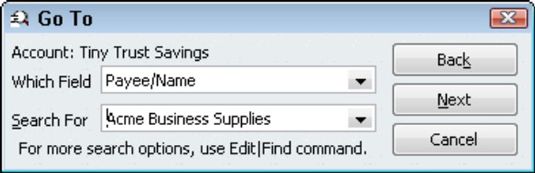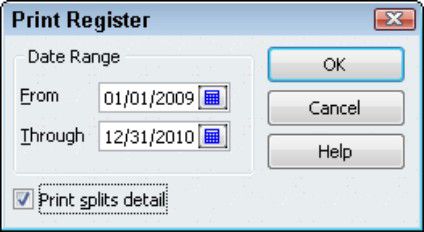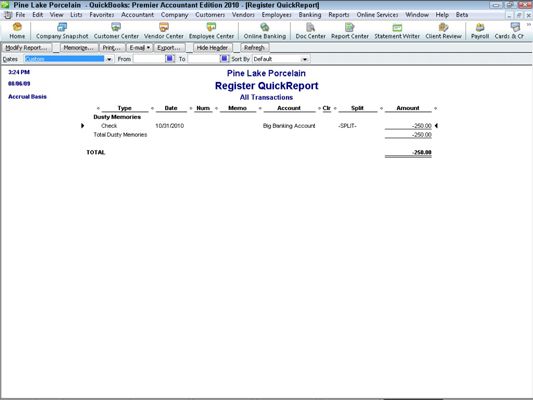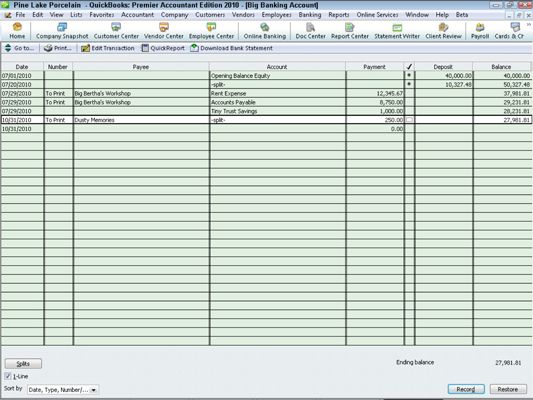Comment utiliser QuickBooks la fenêtre de registre de 2,010
QuickBooks 2010 enregistrer la fenêtre propose plusieurs boutons et boîtes pour vous permettre de travailler plus facilement avec la fenêtre enregistrer et de contrôler la façon dont elle regarde:
Le bouton Aller à: Affiche la boîte de dialogue Atteindre. Cette boîte de dialogue vous permet de rechercher une transaction dans la fenêtre inscrire. Par exemple, vous pouvez chercher une transaction où le bénéficiaire / Nom utilise un nom. Vous pouvez cliquer sur les boutons Précédent et Suivant pour passer à des opérations précédentes ou suivantes qui correspondent aussi aux critères de recherche.
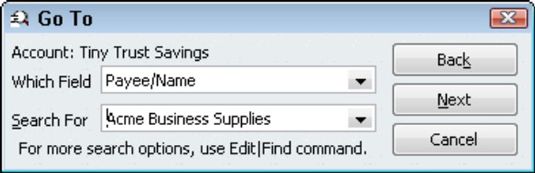
Pour supprimer la boîte de dialogue de la fenêtre du programme QuickBooks, bien sûr, cliquez sur Annuler.
Le bouton Imprimer: Affiche la boîte de dialogue Imprimer de vous inscrire. La boîte de dialogue Imprimer d'enregistrer vous permet d'imprimer une copie du registre pour le compte. Dans la Date Range De Date et Range Grâce à des zones de texte, vous spécifiez la plage de dates que vous voulez sur le registre imprimé. La boîte de dialogue Imprimer de registre fournit également une impression Divisions case de détail, laquelle vous pouvez sélectionner à raconter QuickBooks que vous voulez voir le détail de la transaction de scission.
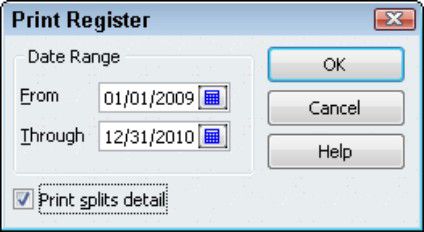
Le bouton Modifier Transaction: Affiche la fenêtre qui vous utilisé pour enregistrer l'origine de la transaction sélectionnée. Si vous cliquez sur le bouton Modifier Transaction lorsque la transaction sélectionné est celui que vous avez enregistré à l'origine dans la fenêtre Write Checks, QuickBooks affiche à nouveau cette opération dans la fenêtre d'écriture de chèques. Vous pouvez ensuite modifier la transaction en utilisant la fenêtre d'écriture de chèques et cliquez sur Enregistrer Fermer ou Enregistrer Nouveau pour enregistrer vos modifications.
Le bouton QuickReport: Affiche un rapport qui résume enregistrer des informations pour le bénéficiaire ou nom dans la transaction sélectionnée. Par exemple, si la transaction sélectionnée est un chèque écrit à Dusty souvenirs, en cliquant QuickReport construit un rapport rapide et sale qui montre les transactions pour Dusty souvenirs.
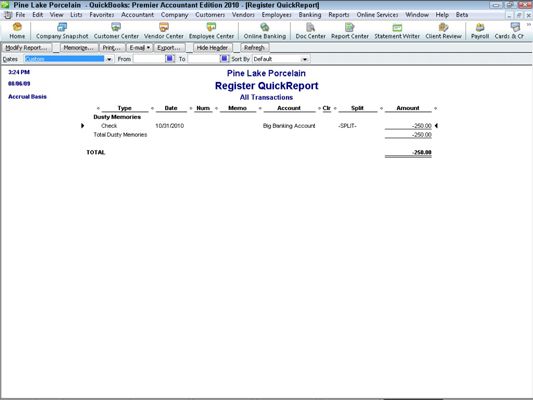
La Banque bouton Download Déclaration: Parlez QuickBooks que vous souhaitez utiliser l'Internet pour se connecter à l'ordinateur de votre banque et de télécharger les transactions récentes. Note: Vous avez besoin de pré-organiser ce service auprès de votre banque.
La case à cocher 1-Line: QuickBooks vous permet d'afficher soit une seule ligne ou une version à deux lignes du registre. Par défaut, QuickBooks suppose que vous voulez la version deux-ligne du registre. Cependant, vous pouvez afficher une version plus compacte, une ligne du registre en sélectionnant la case 1-Line.
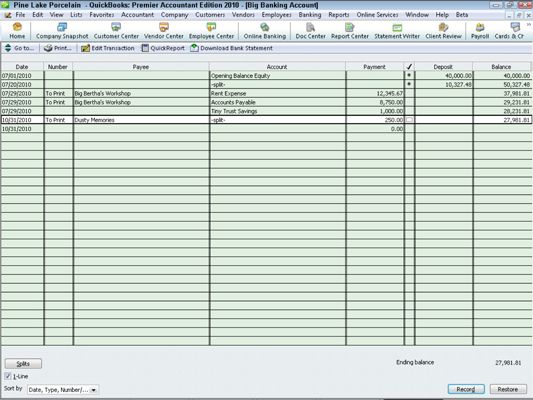
La liste Trier par déroulante: Vous permet de choisir comment QuickBooks organise enregistrer les informations: par date, par quantité, par ordre date d'entrée, et par plusieurs autres méthodes de tri.
A propos Auteur
 Raccourcis clavier pour QuickBooks 2012
Raccourcis clavier pour QuickBooks 2012 Apprenez ces QuickBooks 2012 raccourcis clavier pour sauver ouverture de temps, la fermeture, et de travailler avec vos données d'entreprise. QuickBooks raccourcis sur votre PC soulager vos efforts affaires comptables.Raccourci clavier PCRésultat…
 QuickBooks 2010 raccourcis clavier
QuickBooks 2010 raccourcis clavier Utilisez les raccourcis clavier QuickBooks 2010 indiquées dans le tableau suivant pour faire votre petite entreprise au jour le jour la comptabilité facile et plus rapide:Appuyez Ce PC RaccourciQuickBooks Est-ceCtrl + AAffiche la fenêtre Plan…
 QuickBooks 2011 raccourcis clavier
QuickBooks 2011 raccourcis clavier Utilisez les raccourcis clavier QuickBooks 2011 indiquées dans le tableau ci-dessous pour faire votre petite entreprise au jour le jour ce qui représente plus facile et plus rapide. Vous pouvez gagner un temps précieux et d'énergie avec ces…
 QuickBooks 2012 raccourcis clavier
QuickBooks 2012 raccourcis clavier Utilisation de QuickBooks 2012 raccourcis clavier rendra votre journée-à-jour de la petite entreprise représente plus facile et plus rapide. Que vous travailliez avec des factures, des listes de tâches à la clientèle, ou QuickBooks…
 QuickBooks 2013 raccourcis clavier
QuickBooks 2013 raccourcis clavier Utilisez les QuickBooks 2013 raccourcis clavier indiqués dans le tableau suivant pour faire votre petite entreprise au jour le jour la comptabilité facile et plus rapide:Appuyez Ce PC RaccourciQuickBooks Est-ceCtrl + AAffiche la fenêtre Plan…
 QuickBooks 2015 raccourcis clavier
QuickBooks 2015 raccourcis clavier Utilisez les QuickBooks 2015 raccourcis clavier indiqués dans le tableau ci-dessous pour rendre votre journée-à-jour de la petite entreprise représente plus facile et plus rapide. Vous pouvez gagner un temps précieux et d'énergie avec ces…
 QuickBooks 2016 raccourcis clavier
QuickBooks 2016 raccourcis clavier Utilisez les QuickBooks 2016 raccourcis clavier suivants pour faire de votre petite entreprise au jour le jour ce qui représente plus facile et plus rapide. Vous pouvez gagner un temps précieux et d'énergie avec ces combinaisons de touches…
 Quickbooks raccourcis de tous les jours
Quickbooks raccourcis de tous les jours QuickBooks dispose de nombreux raccourcis clavier qui vous permettent d'ouvrir, fermer, enregistrer et travailler avec des documents en un éclair. Les raccourcis suivants permettent de travailler avec QuickBooks encore plus rapide et plus…
 Opérations de registre d'enregistrement dans QuickBooks 2012
Opérations de registre d'enregistrement dans QuickBooks 2012 Vous pouvez enregistrer les chèques, les dépôts et les transferts de compte en utilisant le registre fenêtre QuickBooks 2012. La fenêtre ressemble à inscrire au registre de papier ordinaire que vous utilisez pour garder une trace des…
 Faites un clic droit pour QuickBooks 2011 communes tâches
Faites un clic droit pour QuickBooks 2011 communes tâches Pour effectuer une QuickBooks 2,011 tâche commune liée à une fenêtre, à droite; cliquer pour afficher un menu contextuel. Dans un registre, sélectionnez et droit; cliquez sur un Spécifique à la transaction dans une liste, à droite; cliquez…
 Faites un clic droit pour QuickBooks 2012 communes tâches
Faites un clic droit pour QuickBooks 2012 communes tâches Pour effectuer une QuickBooks 2,012 tâche commune liée à une fenêtre, à droite; cliquez n'importe où dans la fenêtre QuickBooks pour afficher un menu contextuel. Dans un registre, sélectionnez et droit; cliquez sur un Spécifique à la…
 Faites un clic droit pour QuickBooks 2014 communes tâches
Faites un clic droit pour QuickBooks 2014 communes tâches Pour effectuer une tâche commune QuickBooks 2014 liée à une fenêtre, à droite; cliquer pour afficher un menu contextuel. Dans un registre, sélectionnez et droit; cliquez sur un Spécifique à la transaction dans une liste, à droite; cliquez…
 Faites un clic droit pour afficher un menu de QuickBooks 2012 communes tâches
Faites un clic droit pour afficher un menu de QuickBooks 2012 communes tâches Vous pouvez d'ores; cliquez n'importe où dans une fenêtre QuickBooks pour afficher un menu contextuel pertinent, ce qui vous permet d'effectuer rapidement communes QuickBooks 2012 tâches. Dans un registre, sélectionnez et droit; cliquez sur un…
 Faites un clic droit pour QuickBooks communs tâches 2010
Faites un clic droit pour QuickBooks communs tâches 2010 Pour effectuer une tâche commune QuickBooks 2010 relatifs à une fenêtre, à droite; cliquer pour afficher un menu contextuel. Dans un registre, sélectionnez et droit; cliquez sur un Spécifique à la transaction dans une liste, à droite;…